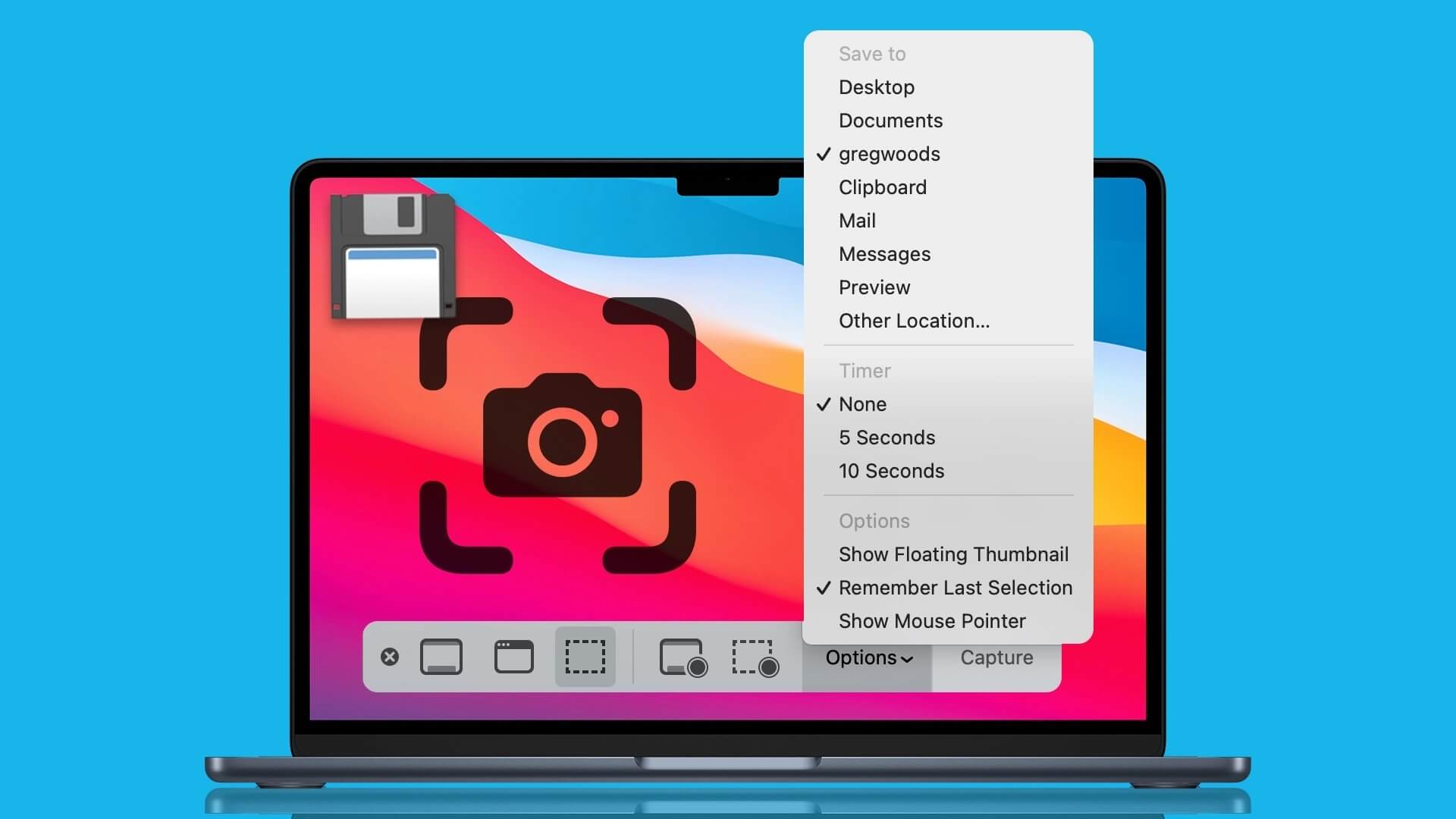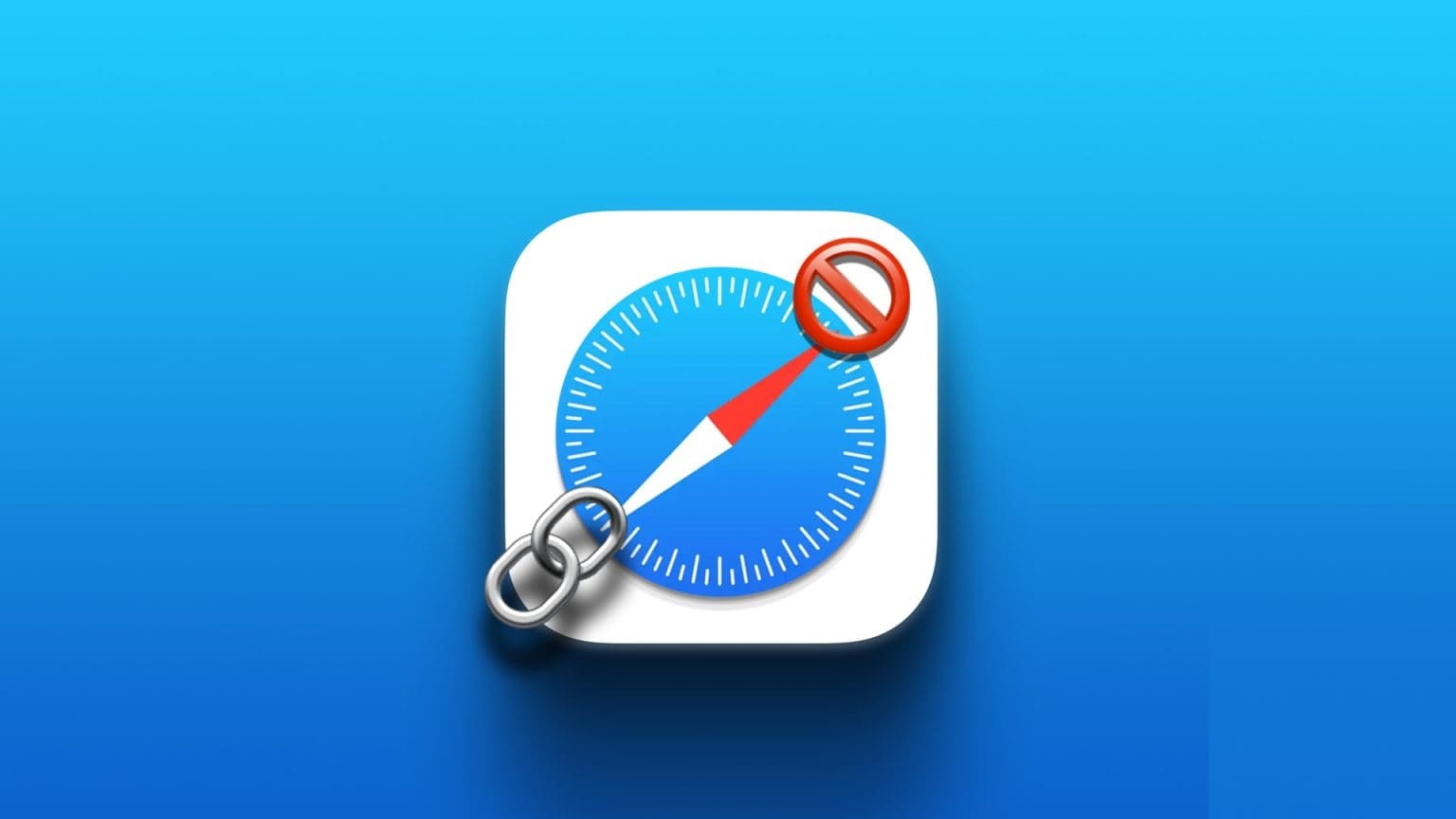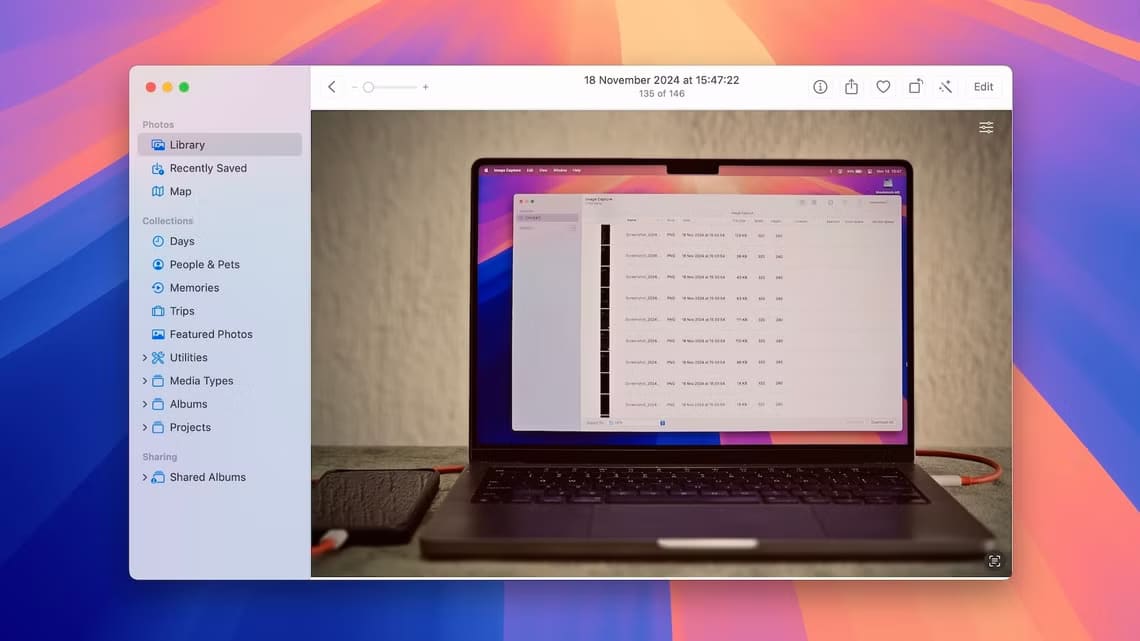Preview je šikovná aplikace pro prohlížení obrázků, která zvládne všechny požadavky na prohlížení a úpravy obrázků. Je to docela pohodlné použití, protože Apple jej integruje do Finderu pro bezproblémový zážitek. Jednoduše vyberte obrázek a stiskněte mezerník, abyste si obrázek rychle prohlédli díky náhledu. Tato funkce však někdy nefunguje. Aplikaci Náhled se nepodařilo načíst miniatury obrázků nebo je neotevře. Několik řešení vám může pomoci tento problém vyřešit a zajistit, aby náhled fungoval tak, jak má. Zde je šest způsobů, jak opravit nefunkčnost náhledu na Macu.
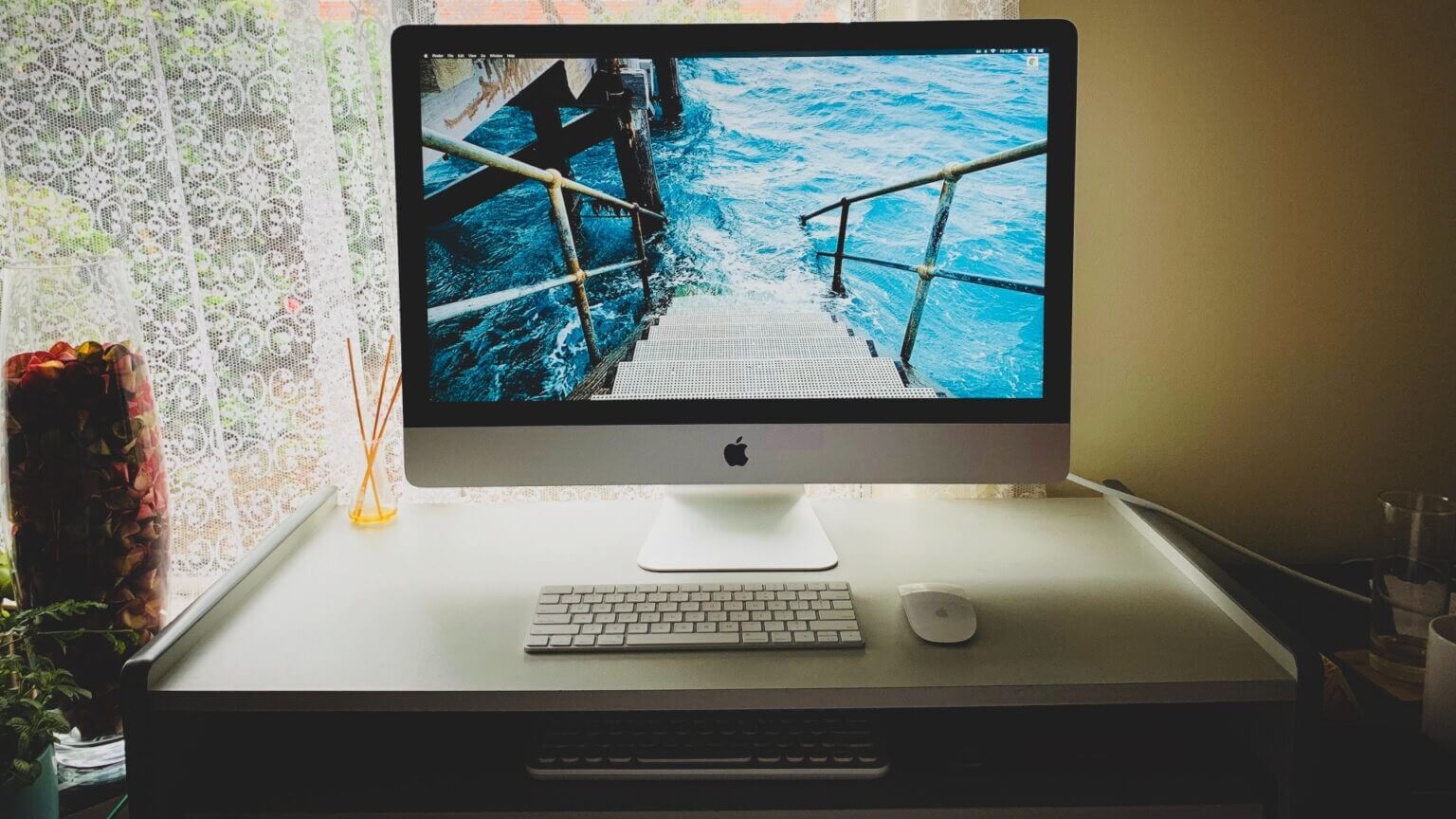
1. Znovu povolte náhled ve Finderu
Toto je první věc, kterou můžete vyzkoušet, pokud nevidíte miniatury obrázků, které vyberete ve Finderu. Panel náhledu mohl být deaktivován. Zde je návod, jak jej znovu zapnout.
Krok 1: Otevřeno Okno vyhledávače na vašem Macu.
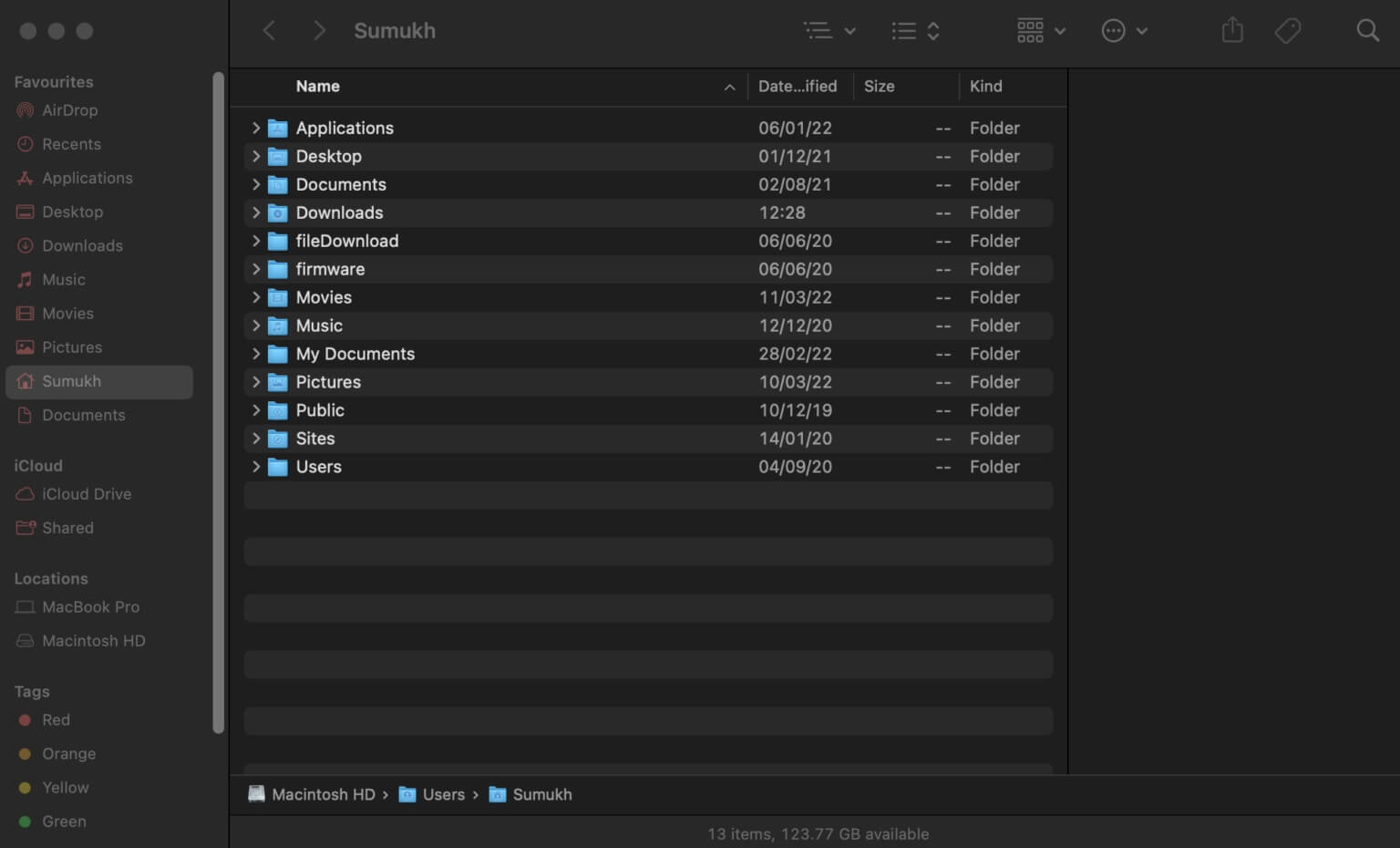
Krok 2: Klikněte "Ukázat" v horní liště nabídek.
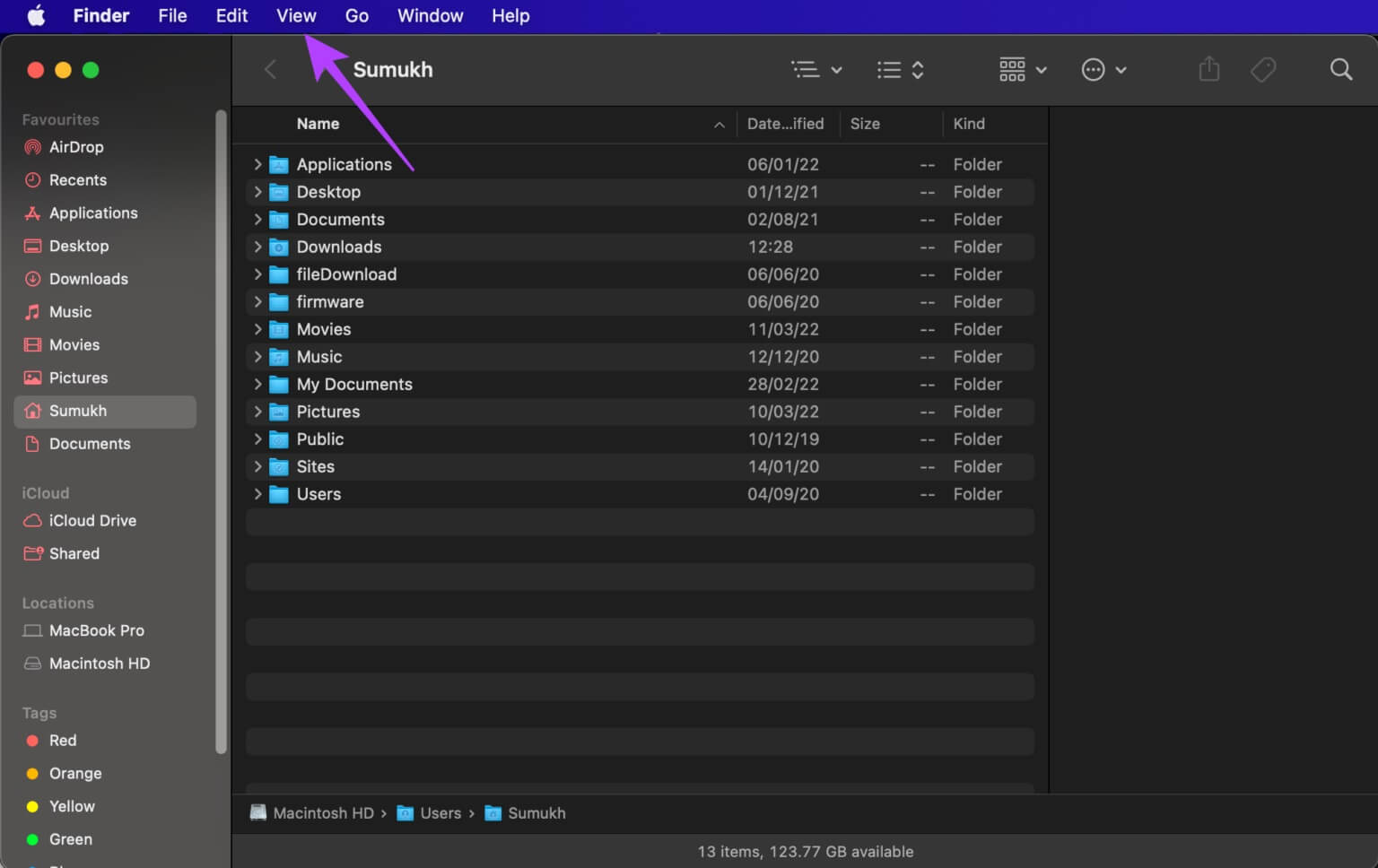
ةوة 3: Lokalizovat Ukaž ukázku.
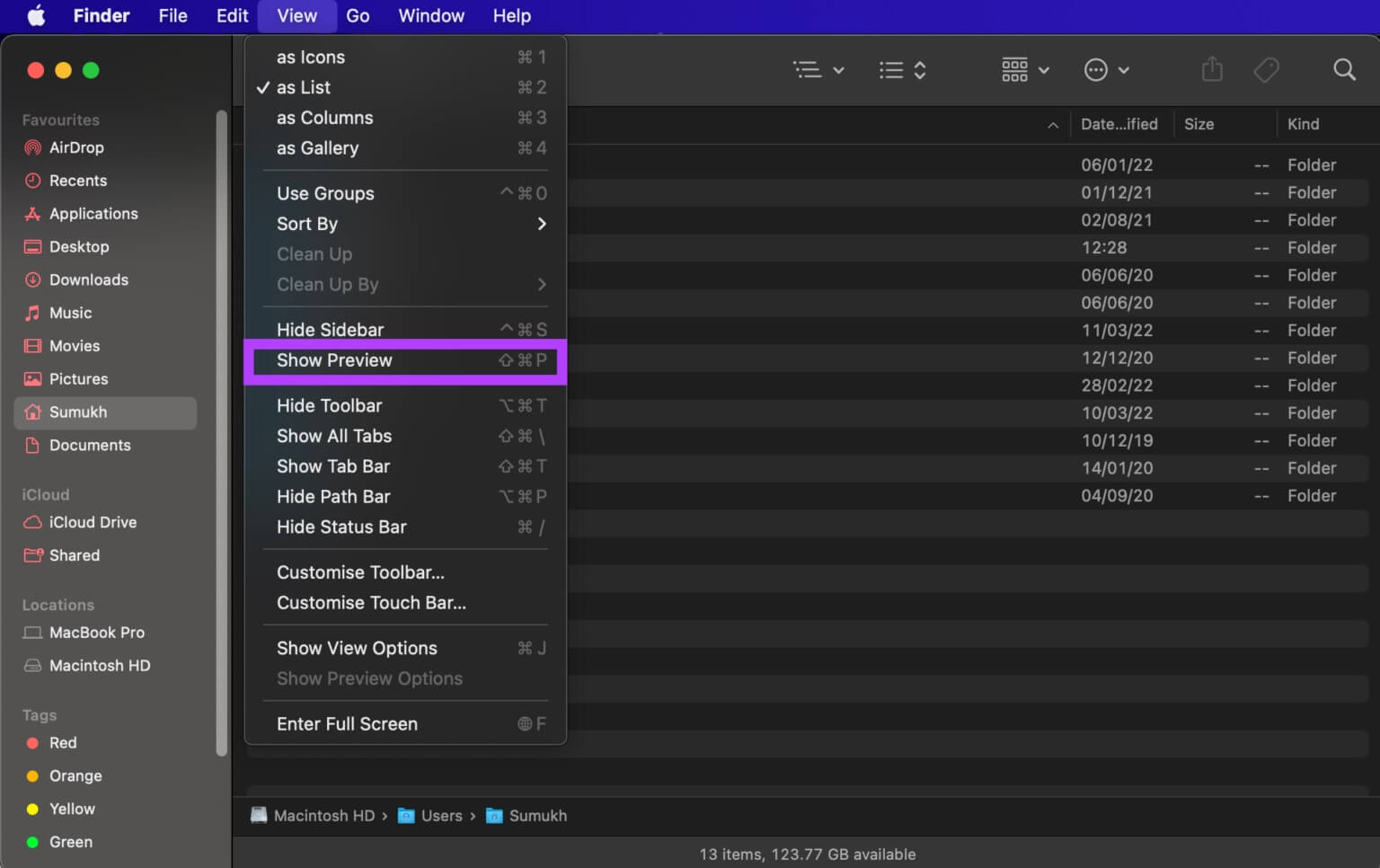
Krok 4: Pokud možnost nevidíte, vyberte Skrýt náhled Poté se vraťte do stejné nabídky a vyberte Ukaž ukázku.
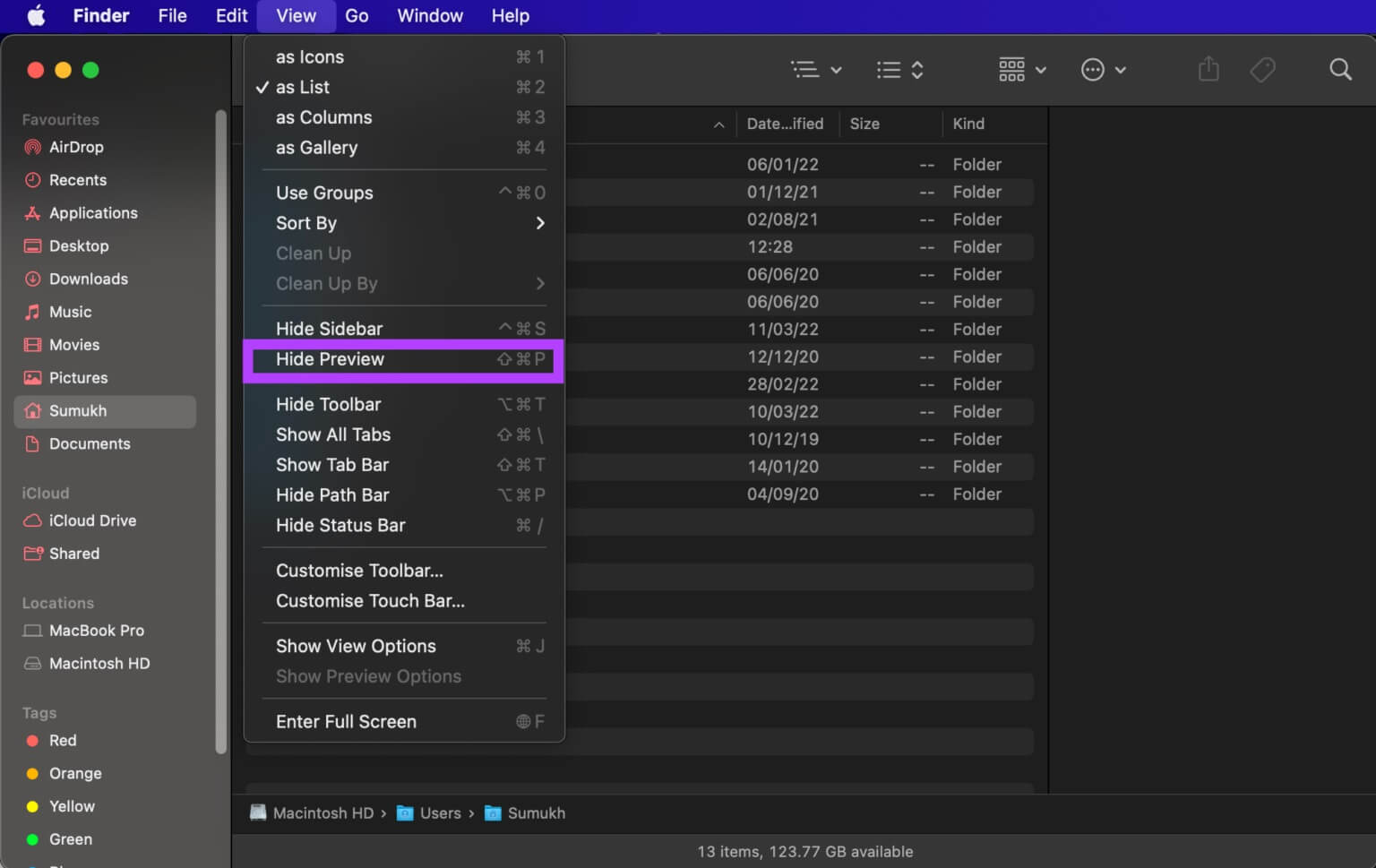
2. Ukončete a znovu otevřete náhled
Pokud aplikace Náhled nereaguje nebo nenačítá vaše fotografie, může pomoci ji zastavit a znovu otevřít. Zde je návod, jak to udělat.
Krok 1: s otevřeným Náhled aplikace Na pozadí klikněte Logo Apple v levém horním rohu obrazovky.
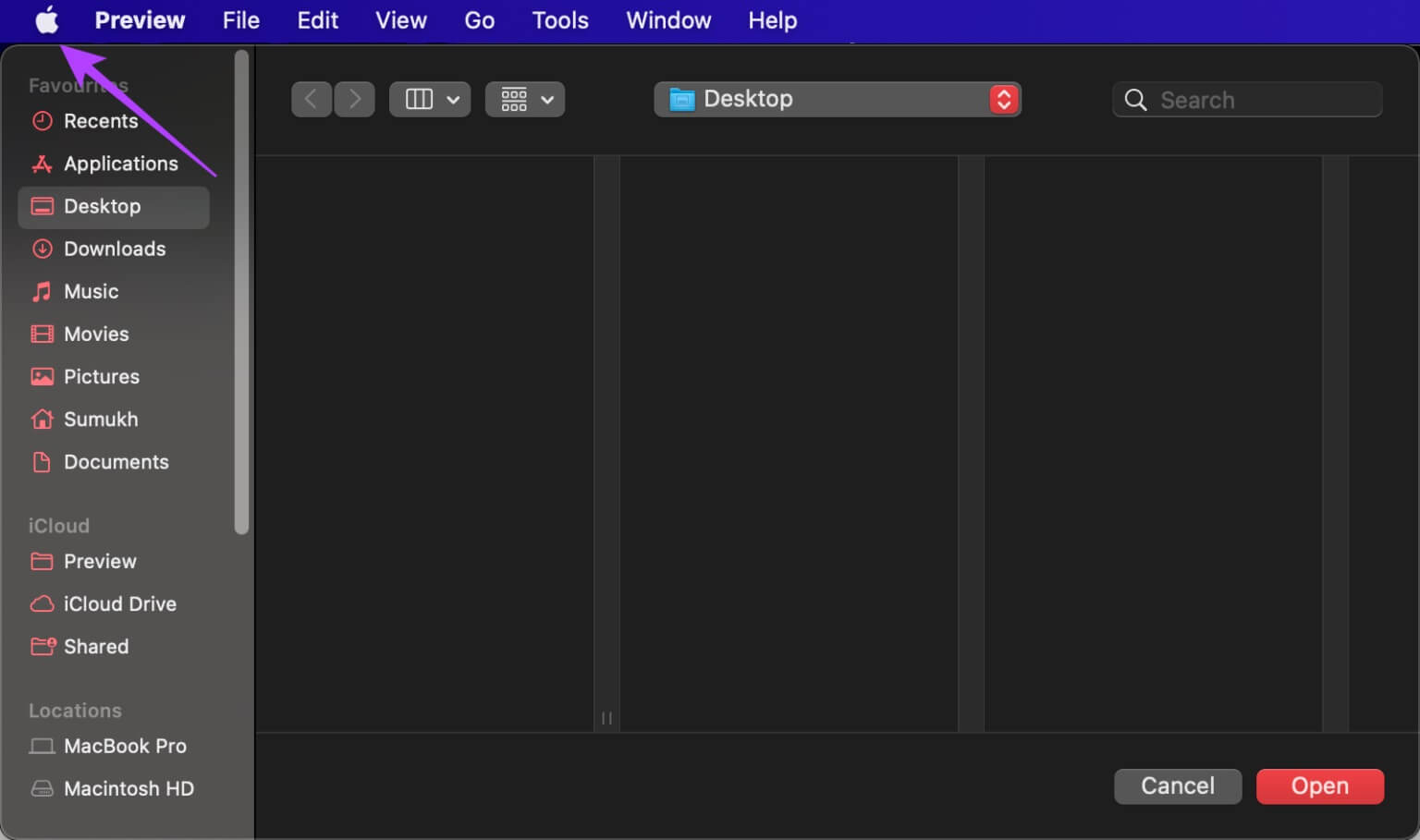
Krok 2: Klikněte Vynutit ukončení.
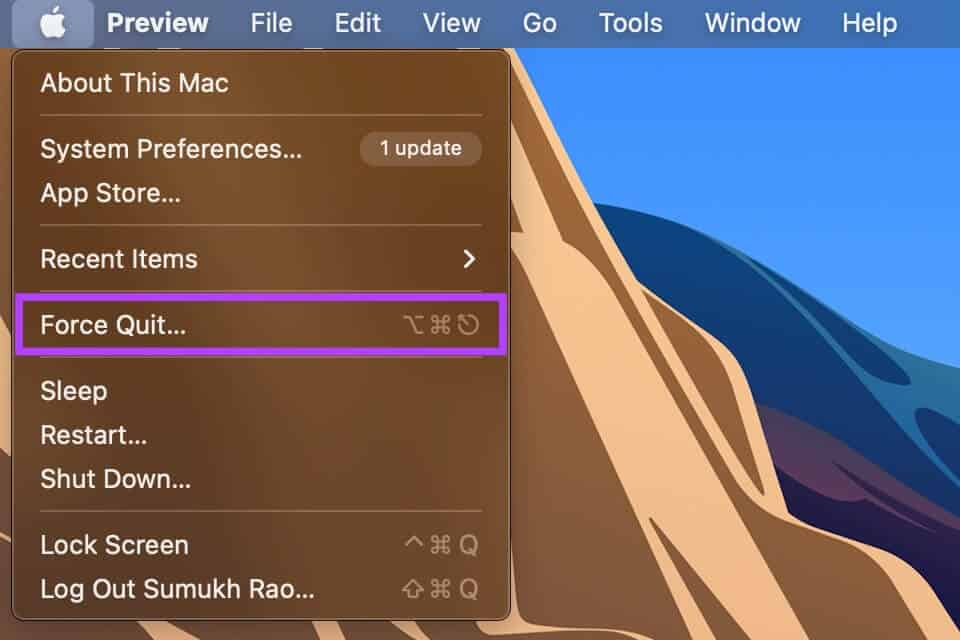
ةوة 3: Lokalizovat Náhled aplikace Poté klikněte Vynutit ukončení.
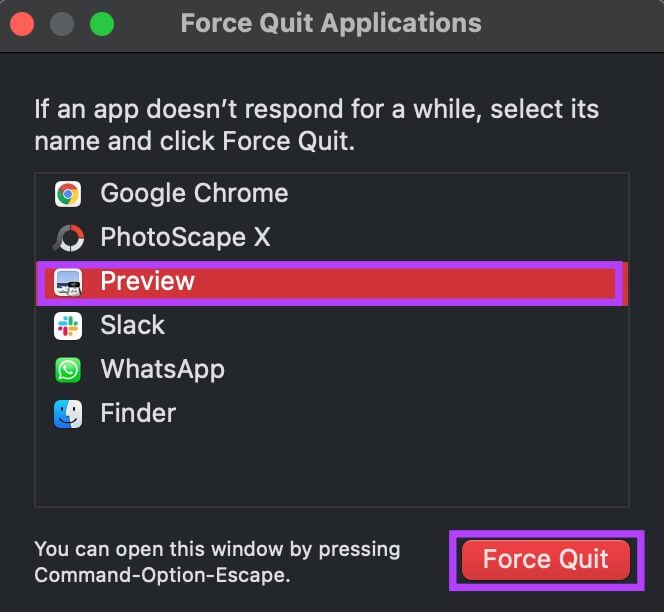
Krok 4: To povede k Zabijte aplikaci. Restartujte aplikaci Náhled Teď a uvidíme, jestli to funguje dobře.
3. Restartujte MAC
Toto je nejjednodušší řešení většiny běžných problémů a z velké části funguje. Jednoduše zavřete všechny aplikace na vašem Macu a restartujte jej, abyste zjistili, zda je v tom nějaký rozdíl. Pokud jste to nevěděli, zde je návod, jak restartovat Mac.
Krok 1: Klikněte Logo Apple v levém horním rohu obrazovky.
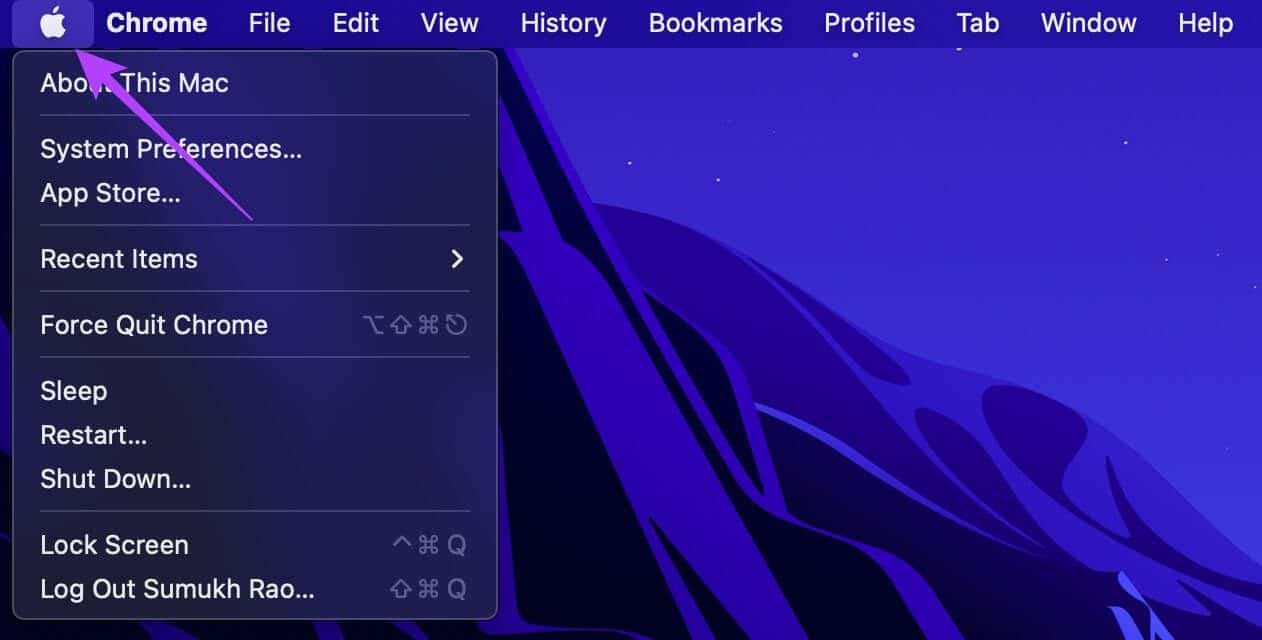
Krok 2: Lokalizovat Restartujte. Počkejte chvíli Restartujte svůj Mac.
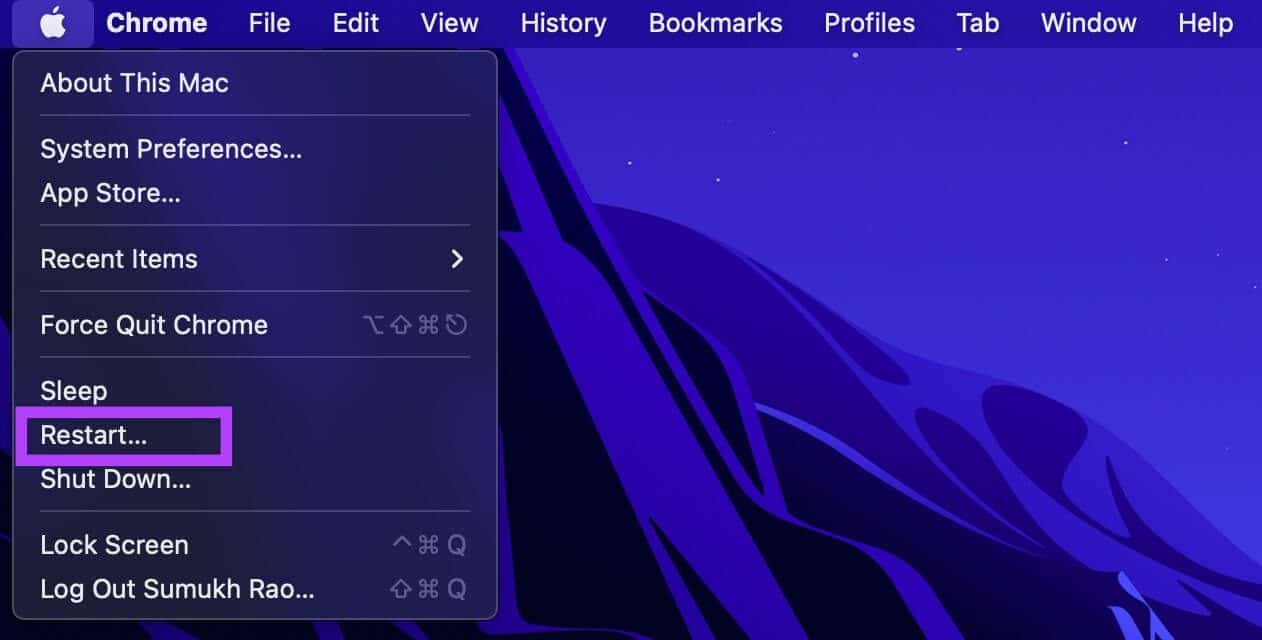
4. Aktualizujte MACOS na nejnovější verzi
Některé verze macOS mohou obsahovat chyby, které mohou způsobit selhání aplikací nebo jejich nesprávné fungování. Tyto problémy může vyřešit upgrade na nejnovější verzi macOS. Zde je návod, jak na to.
Krok 1: Klikněte Logo Apple v levém horním rohu obrazovky.
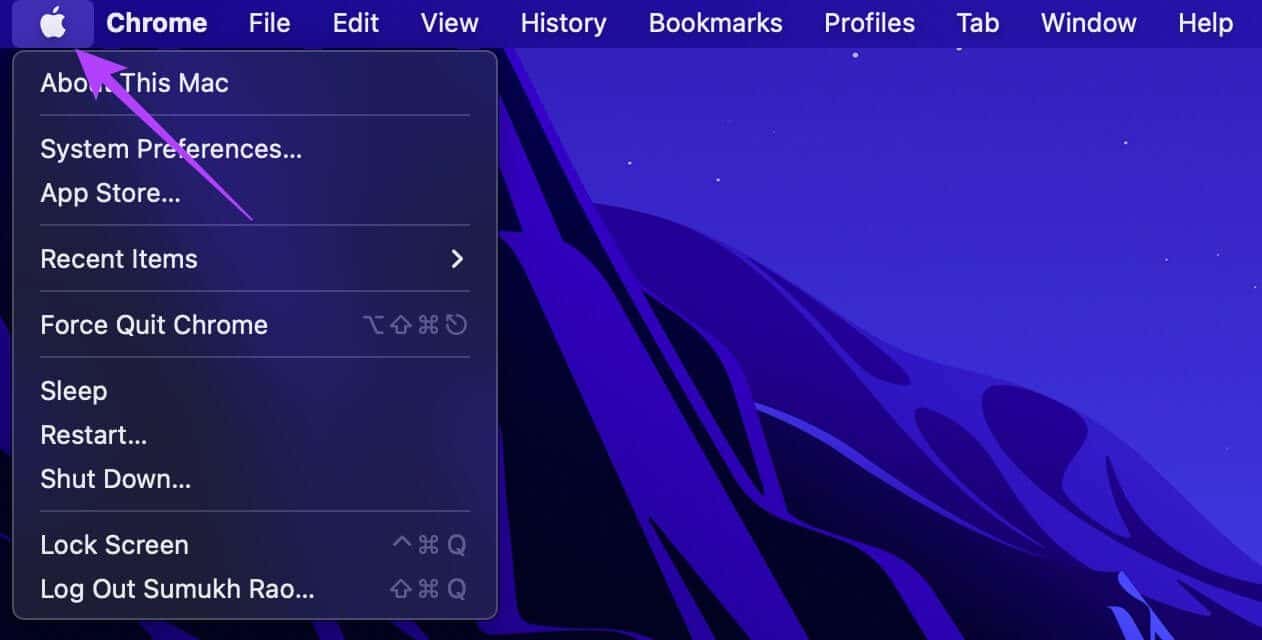
Krok 2: Lokalizovat O této možnosti Mac.
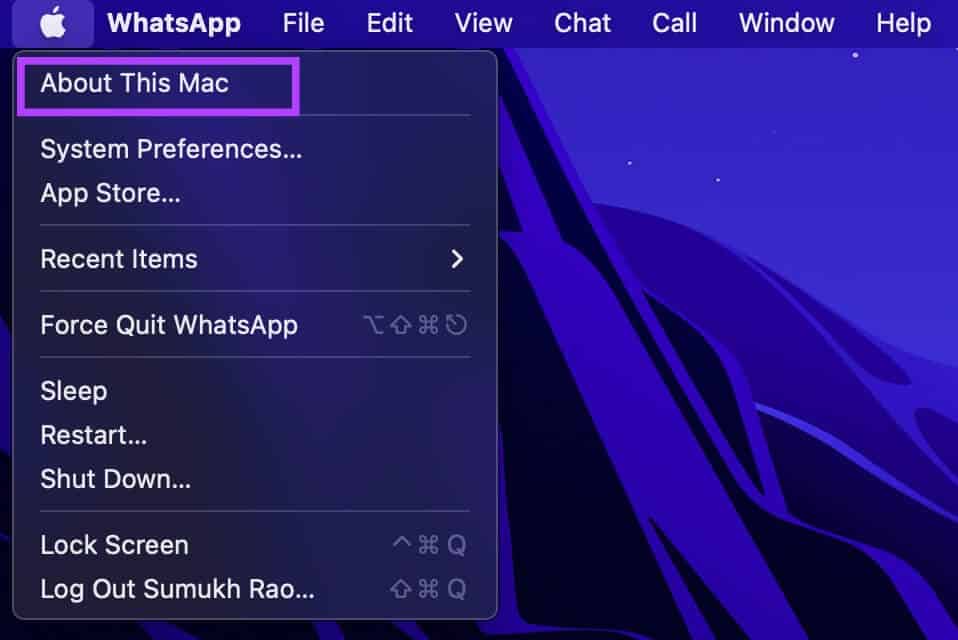
ةوة 3: Nyní uvidíte vyskakovací okno s podrobnostmi o vašem Macu. Klikněte aktualizovat software.
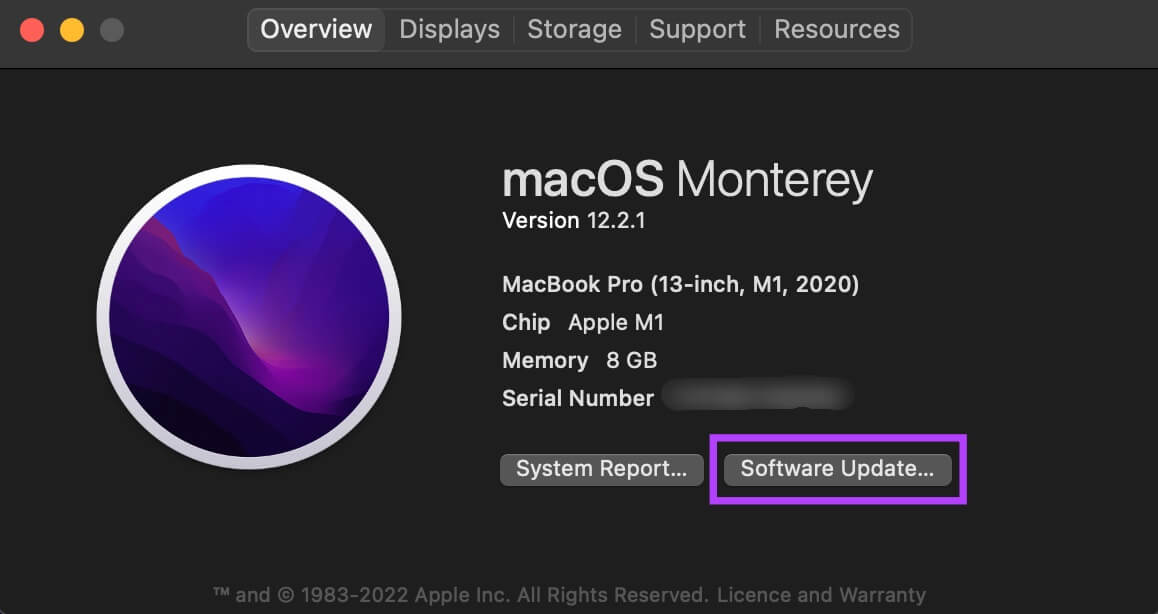
Krok 4: Počkejte, až jej váš Mac vyhledá Naposledy aktualizováno. pokud tam byl Aktualizace k dispozici , zobrazí se.
Krok 5: Klikněte "Nyní aktualizovat" A počkejte na dokončení procesu.
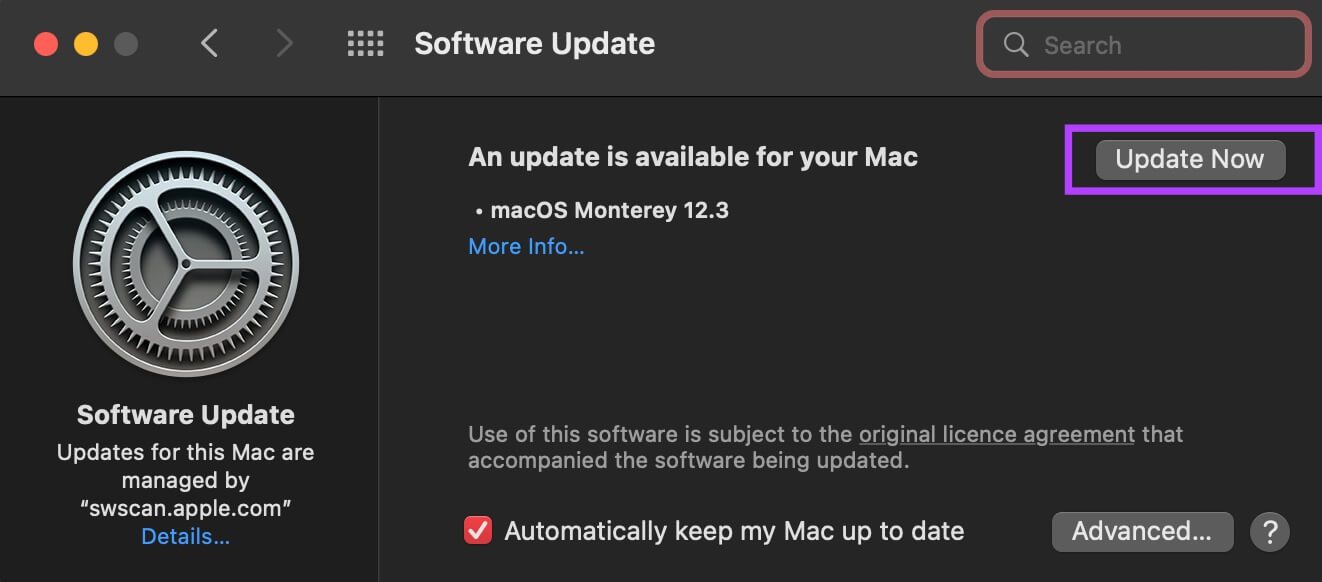
Po instalaci aktualizací a restartování Macu zkuste problém zkontrolovat pomocí Preview.
5. Pro náhled smažte soubor PLIST
Smazání souboru PLIST aplikace na Macu je ekvivalentní resetování předvoleb aplikace. Tímto způsobem je to stejně dobré jako první instalace aplikace a její nastavení. Může to být dobrý způsob, jak vyřešit problémy s náhledem.
Krok 1: Otevřeno Nové okno Finderu na vašem Macu.
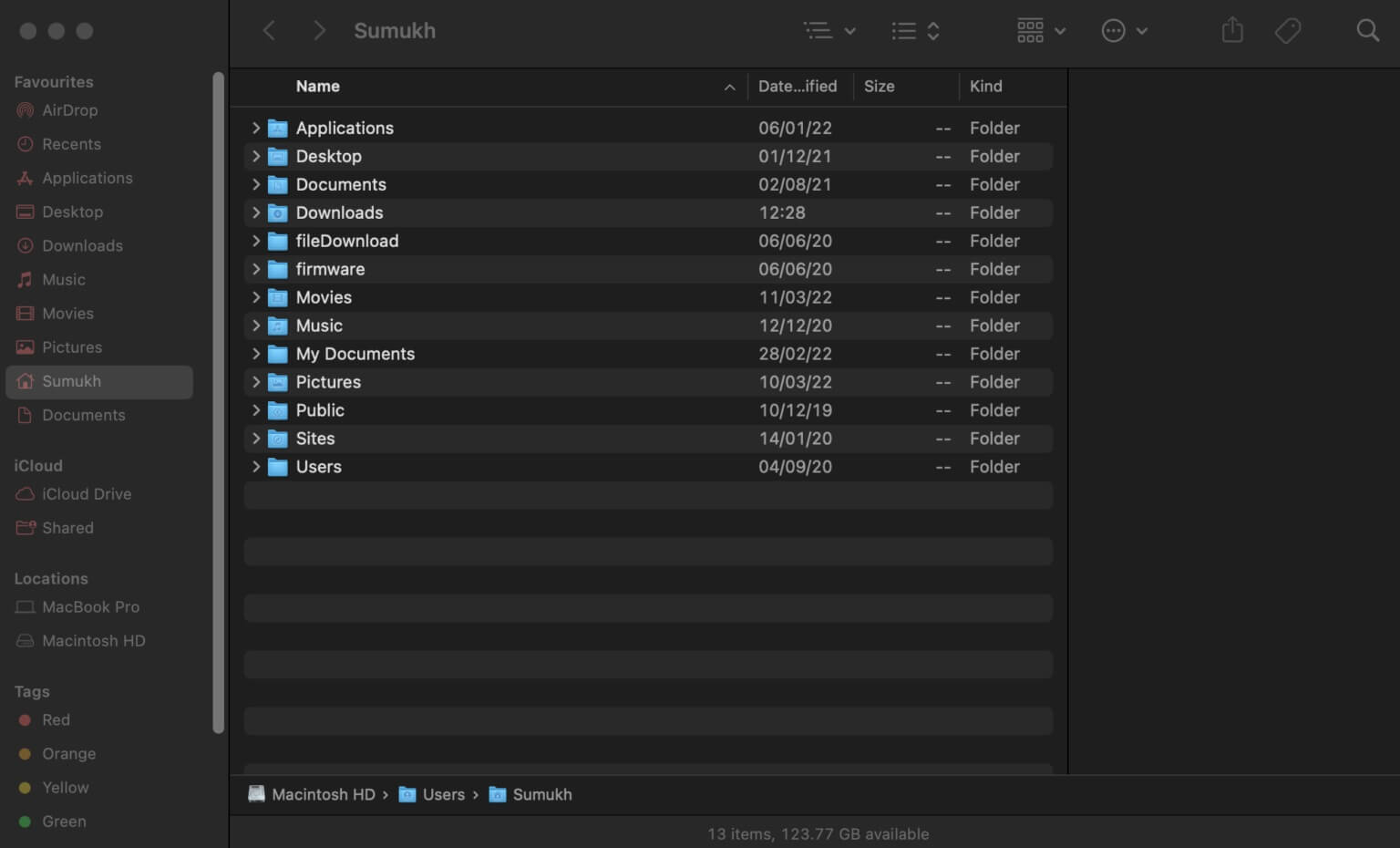
Krok 2: Klikněte Možnost jít umístěnou v horní části obrazovky na liště nabídek.
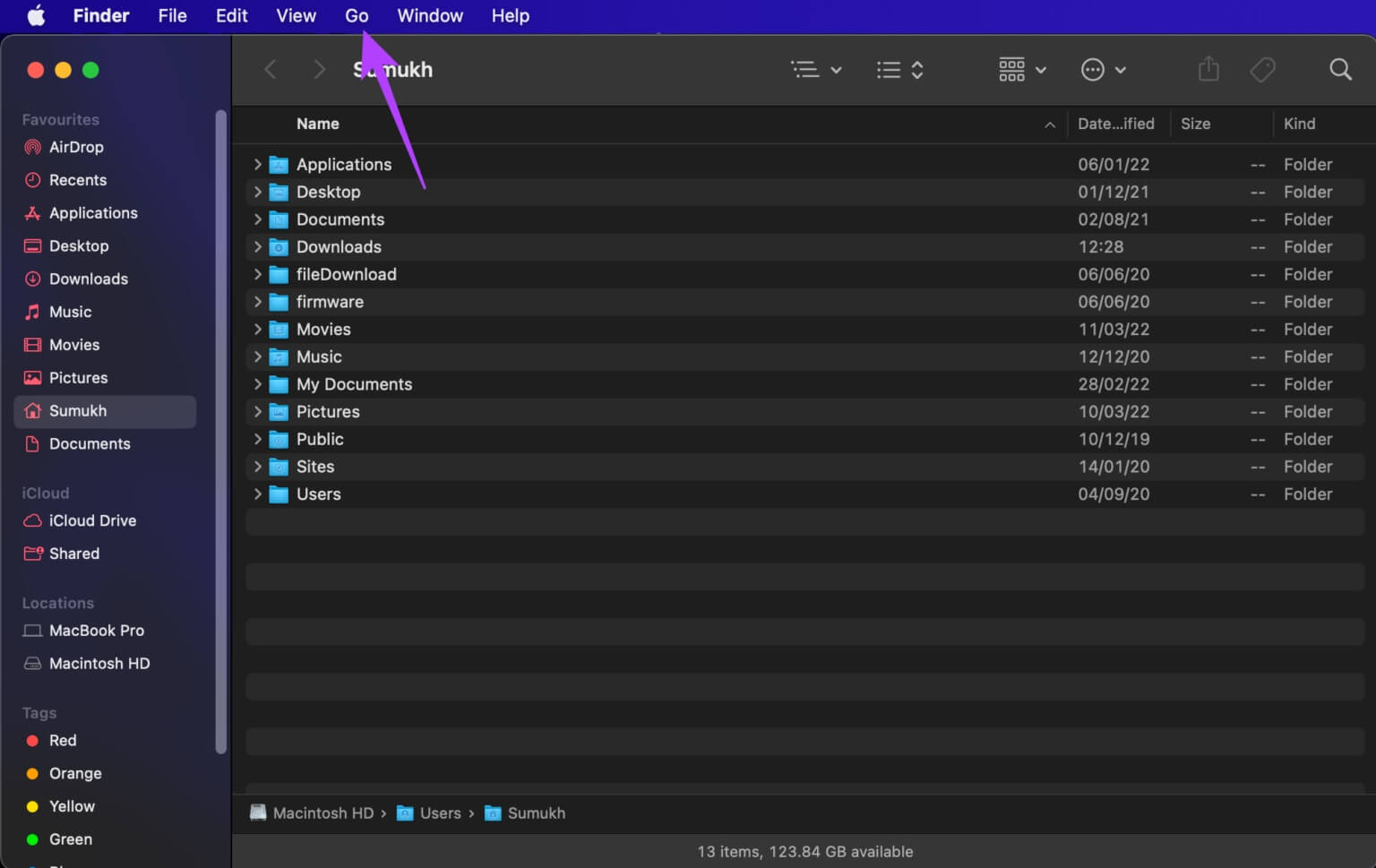
ةوة 3: stiskněte a podržte opční klíč na klávesnici. V rozevírací nabídce uvidíte možnost Knihovna. Klikněte na to.
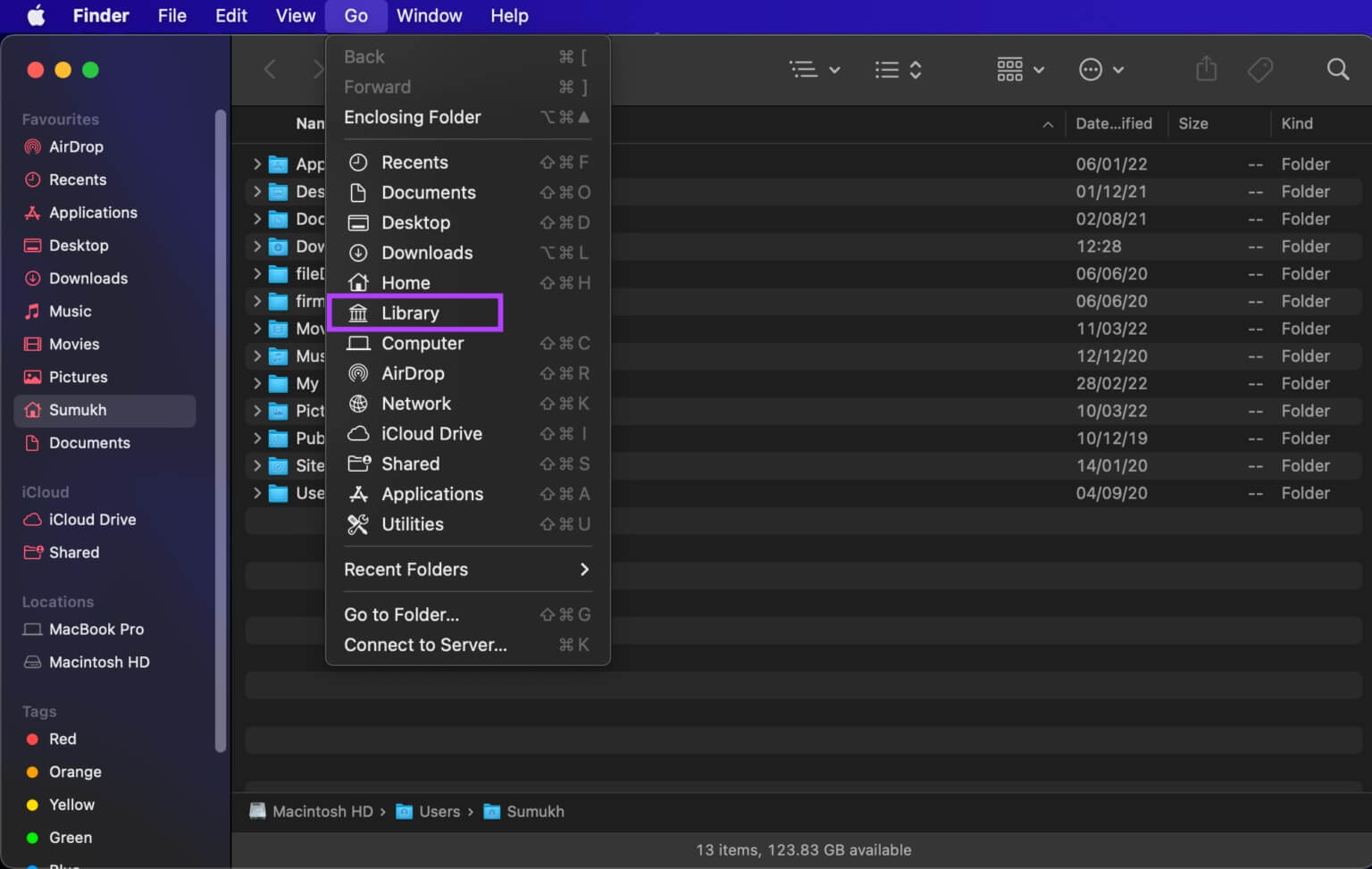
Krok 4: Přejděte dolů a dvakrát klikněte Složka předvoleb otevřít.
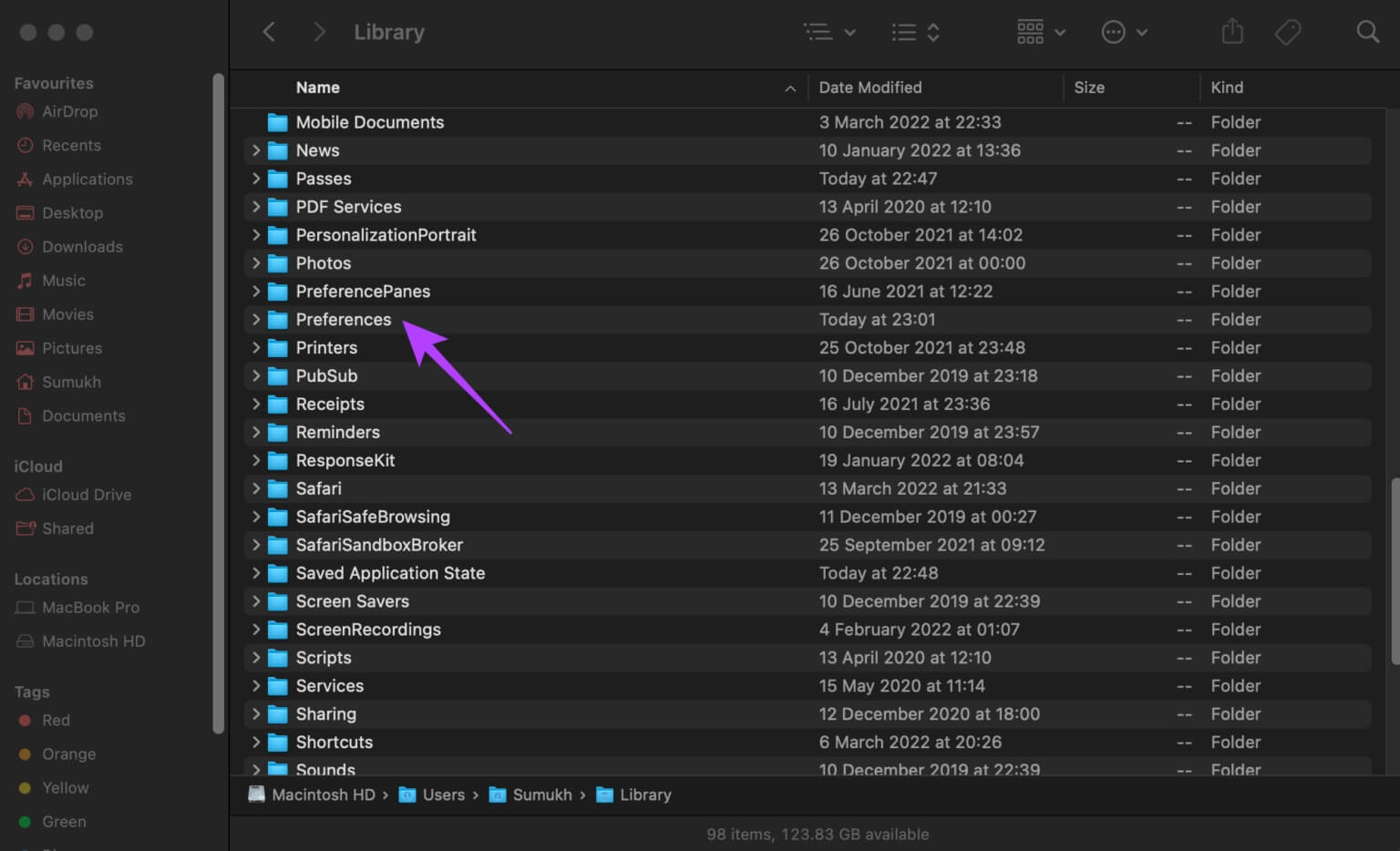
Krok 5: في Seznam souborů , Hledat soubor „com.apple.Preview.plist“. a smazat to.
ةوة 6: Otevřeno Náhled aplikace Nyní váš Mac vytvoří nový soubor PLIST pro aplikaci.
6. Použijte alternativní aplikaci pro prohlížení obrázků
Pokud pro vás žádné z těchto řešení nefunguje nebo pokud náhled opakovaně selhává nebo vám způsobuje problémy, můžete zkusit na Macu použít alternativní aplikaci pro prohlížení obrázků. Můžete se podívat na 7 nejlepších aplikací pro prohlížení fotografií pro Mac A stáhněte si z tohoto seznamu aplikaci, která se vám nejvíce líbí.
Použití aplikace třetí strany eliminuje potřebu používat Preview k prohlížení a úpravám fotografií na vašem Macu.
Ukažte své fotografie v náhledu snadno
Pomocí těchto metod opravíte chyby, na které narazíte při prohlížení fotografií v náhledu. Můžete také vyzkoušet některé alternativy a použít je spolu s aplikací Náhled, abyste nebyli závislí na jediné aplikaci pro prohlížení obrázků.